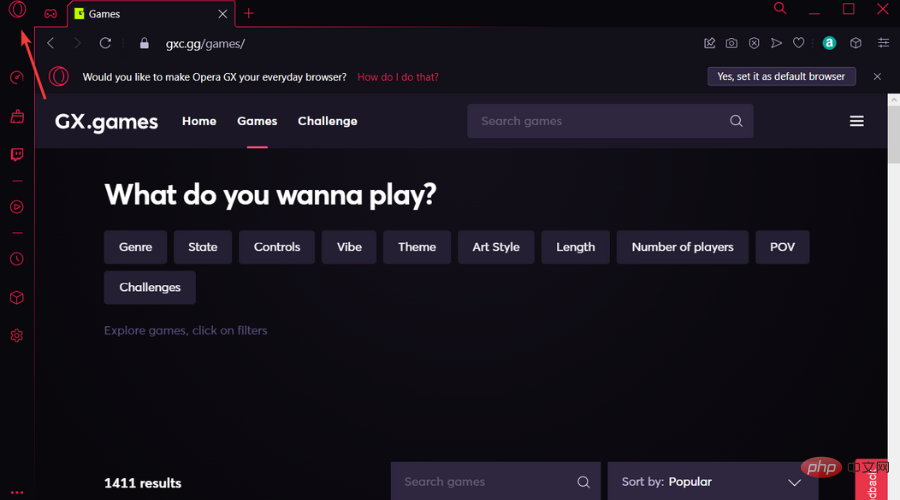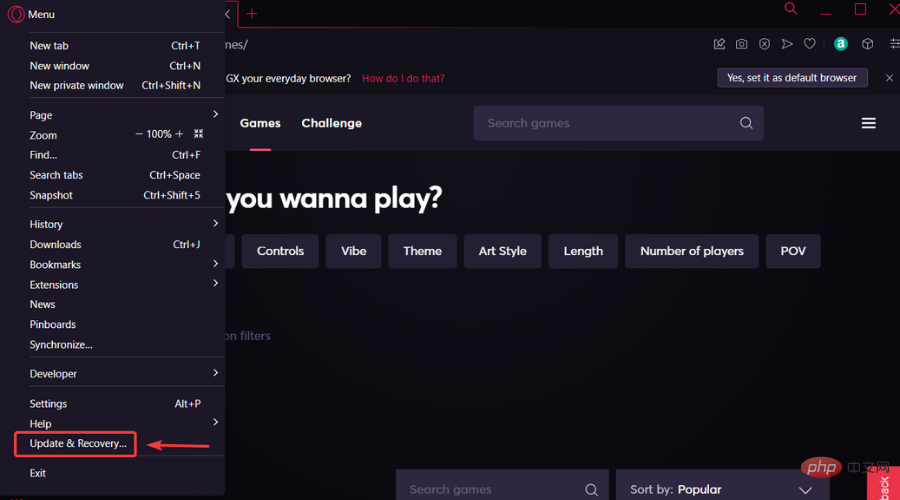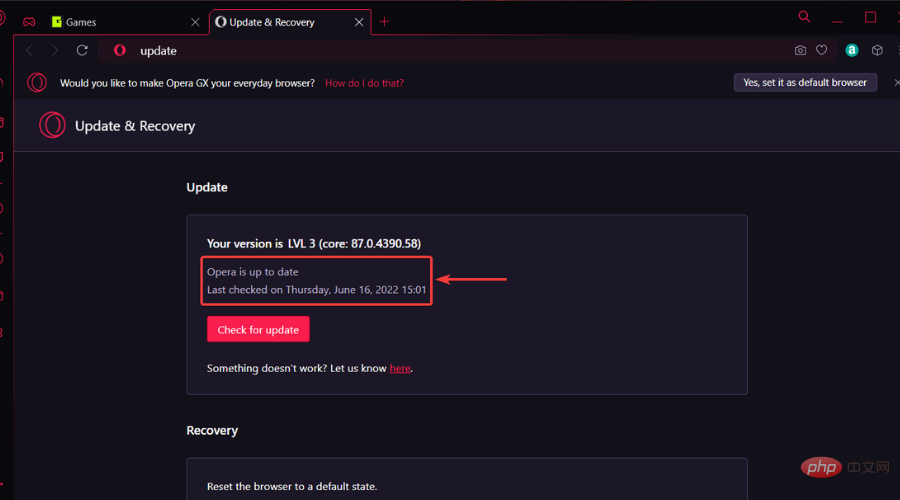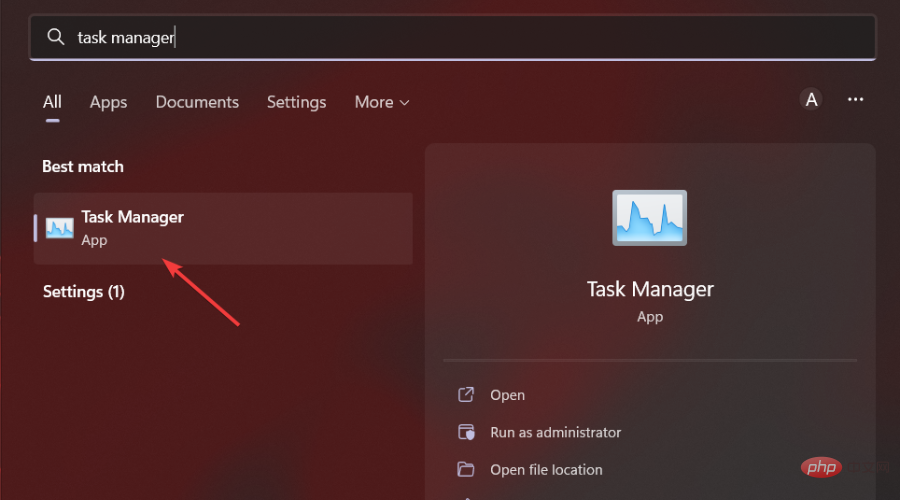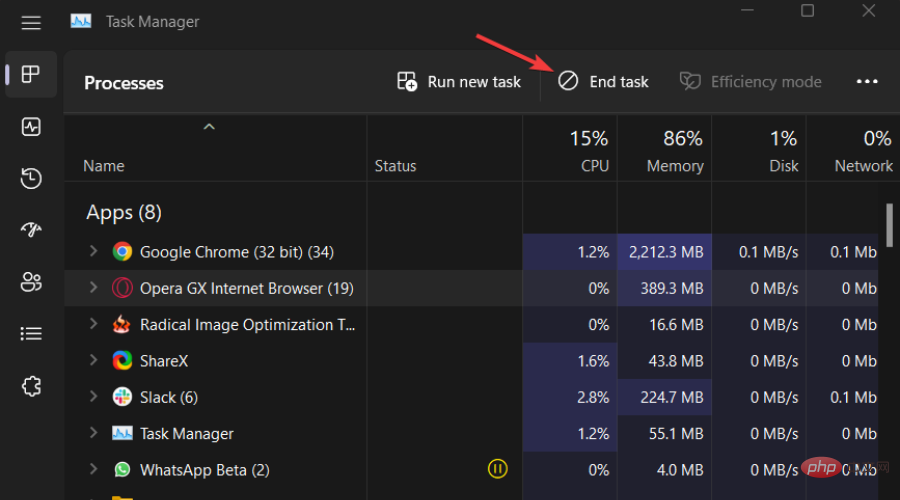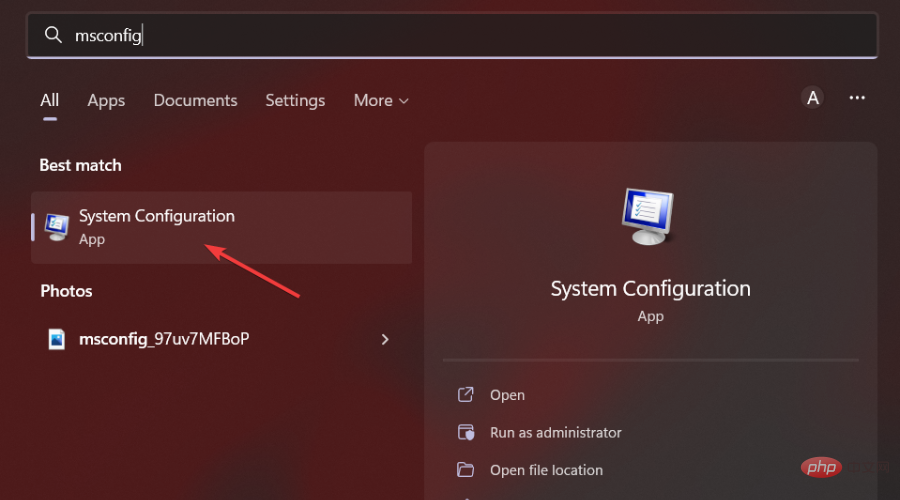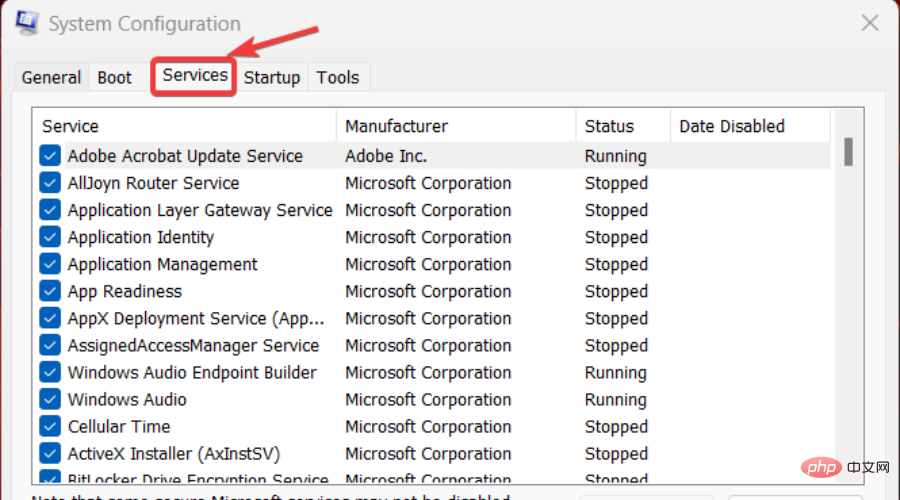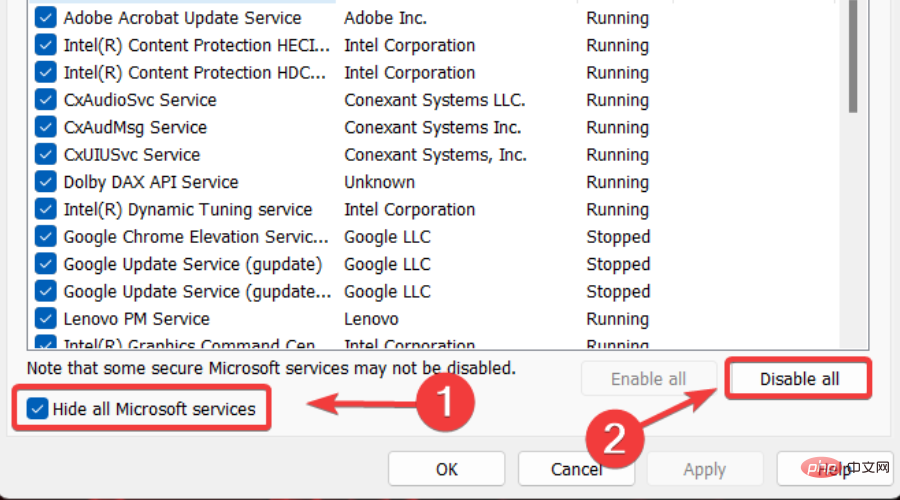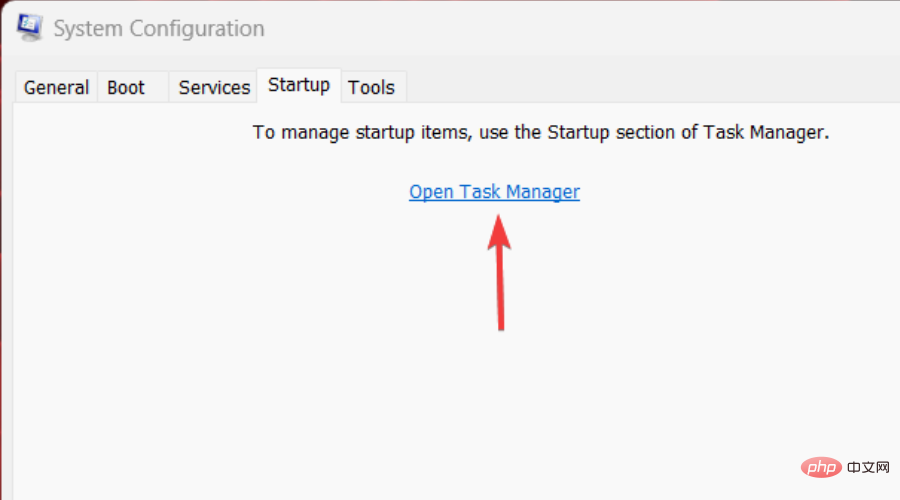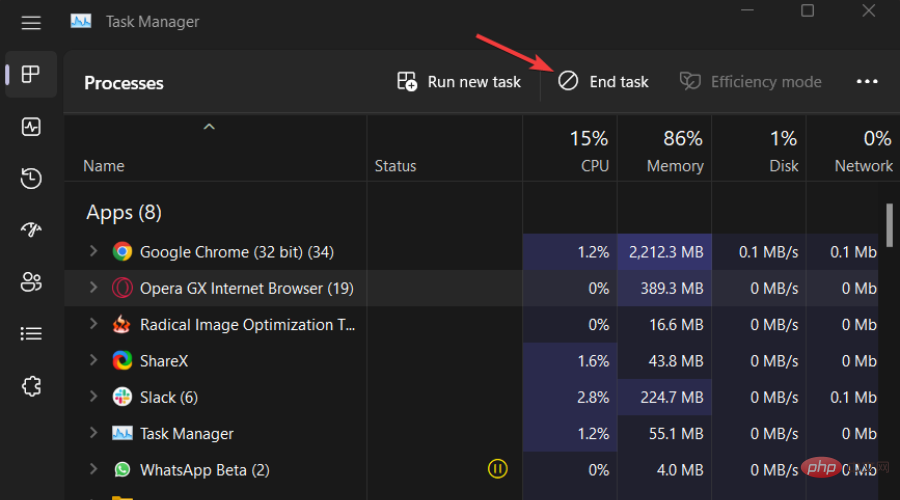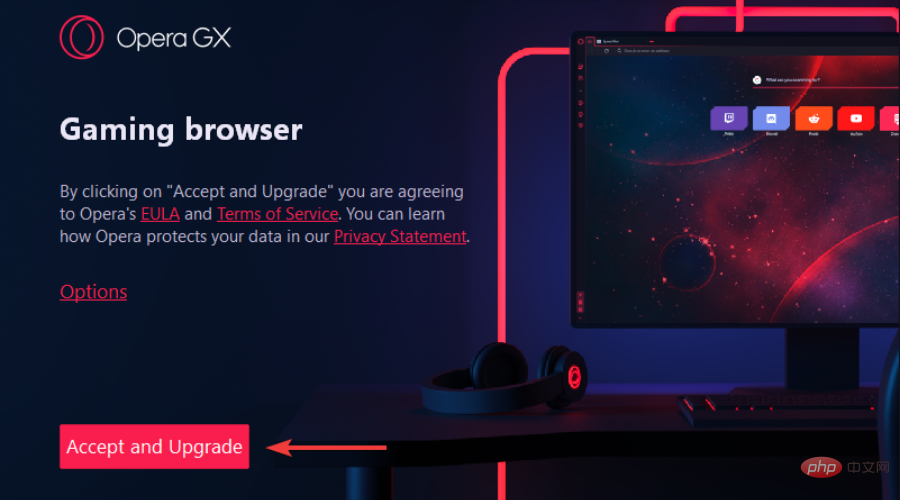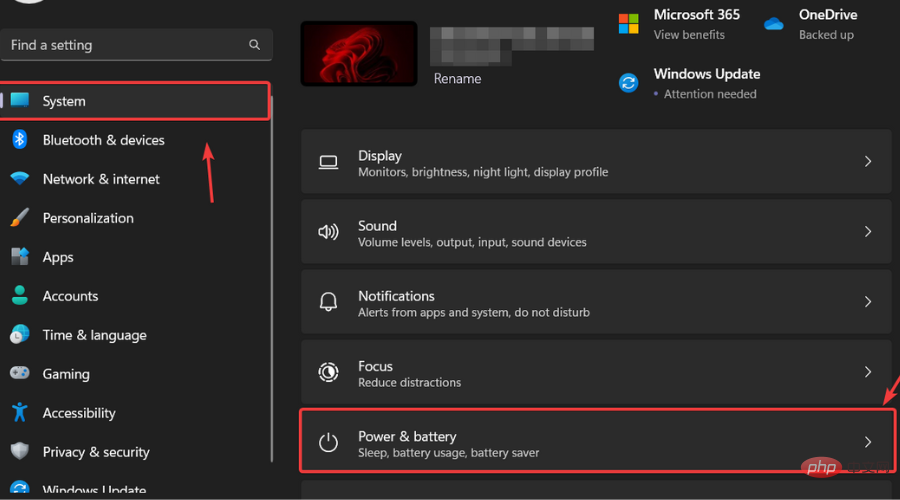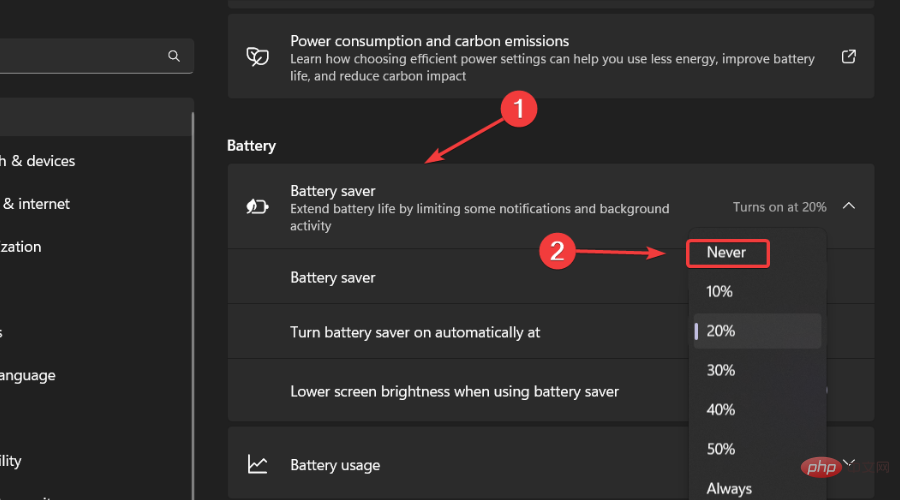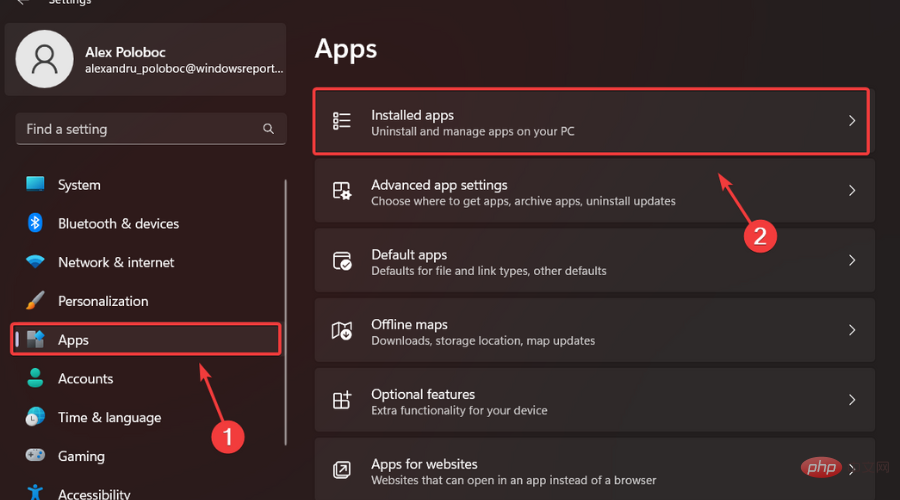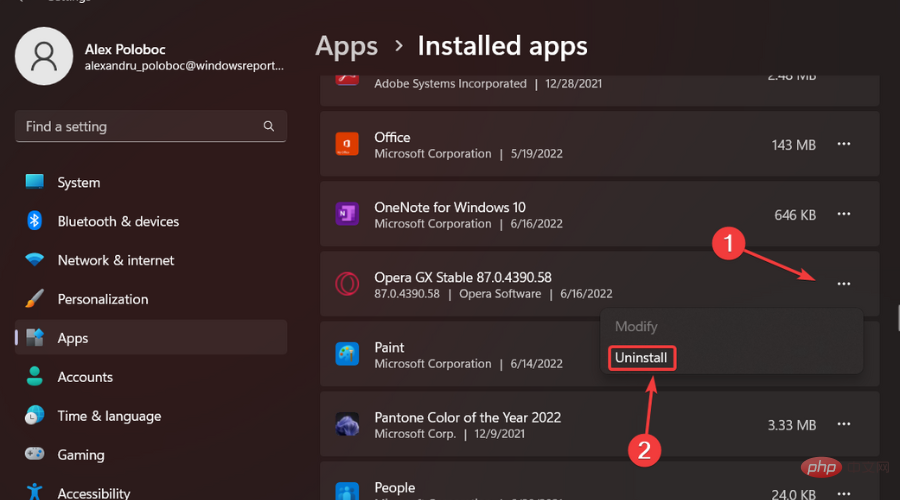Heim >häufiges Problem >Opera GX wird nicht aktualisiert? Hier erfahren Sie, wie Sie dies manuell tun können
Opera GX wird nicht aktualisiert? Hier erfahren Sie, wie Sie dies manuell tun können
- WBOYWBOYWBOYWBOYWBOYWBOYWBOYWBOYWBOYWBOYWBOYWBOYWBnach vorne
- 2023-04-17 10:16:021800Durchsuche
Wir wissen, dass es nichts Ärgerlicheres gibt als Technologie, die bei uns nicht funktioniert, also musste unbedingt etwas getan werden.
Dieses Mal werden wir nicht einmal über die Hardware sprechen, sondern uns auf einige Softwarethemen konzentrieren.
Waren Sie schon einmal in der Situation, dass Sie einfach nur Ihre am häufigsten verwendete Software aktualisieren wollten, es aber einfach nicht geklappt hat?
Nun, wissen Sie, dass Sie nicht allein sind, denn es gibt jeden Tag Tausende anderer Benutzer, die mit dem gleichen Problem zu kämpfen haben, also haben wir beschlossen, Ihnen zu helfen.
Wenn Sie versuchen, Ihren Opera GX-Gaming-Browser zu aktualisieren, den Vorgang jedoch aus irgendeinem Grund nicht erfolgreich abschließen können, sind Sie hier genau richtig.
Warum wird Opera GX nicht aktualisiert?
Dies kann verschiedene Gründe haben, geraten Sie also nicht in Panik und denken Sie nicht darüber nach, Ihr Gerät zu verkaufen, da es nichts damit zu tun hat.
Es könnte etwas Einfaches sein, wie eine schwache oder fehlende Internetverbindung, andere Prozesse, die Updates behindern, oder einfach nur beschädigte Dateien.
Jedenfalls ist es einfach zu beheben und wir zeigen Ihnen, wie es geht, ohne viel Zeit in Anspruch zu nehmen.
Woher weiß ich, ob mein GX auf dem neuesten Stand ist? Sie können es leicht finden, indem Sie zu Update & Wiederherstellung gehen und den Status Ihres Browsers überprüfen.
- Klicken Sie auf die Opera-Schaltfläche in der oberen linken Ecke.

- Wählen Sie Aktualisieren und Wiederherstellen.

- Überprüfen Sie die verfügbaren Informationen zu Ihrer Version von Opera GX.

Wie aktualisiere ich mein Opera GX?
1. Beenden Sie alle anderen Opera-Prozesse und versuchen Sie erneut, die Aktualisierung durchzuführen.
- Geben Sie in Ihrer Suchleiste „Task-Manager“ ein und öffnen Sie die App.

- Suchen Sie alle anderen Opera-bezogenen Prozesse, klicken Sie darauf und klicken Sie auf „Task beenden“.

- Versuchen Sie erneut, Opera GX zu aktualisieren.
2. Schließen Sie alle anderen Hintergrundprozesse
- Geben Sie in der Suchleiste msconfig ein und öffnen Sie die Microsoft-Konfiguration.

- Wählen Sie die Registerkarte Dienste.

- Wählen Sie „Alle Microsoft-Dienste ausblenden“ und klicken Sie auf „Alle deaktivieren“.

- Wählen Sie die Registerkarte „Start“ und klicken Sie, um den Task-Manager zu öffnen.

- Wählen Sie alle Startprozesse aus, die Sie deaktivieren möchten, und klicken Sie auf „Task beenden“.

- Starten Sie Ihren PC neu und versuchen Sie erneut, Opera GX zu aktualisieren.
3. Verwenden des Opera GX-Installationsprogramms
- Laden Sie das Opera GX-Installationsprogramm von der offiziellen Seite herunter.
- Führen Sie das Opera GX-Installationsprogramm aus und klicken Sie auf die Schaltfläche „Akzeptieren und aktualisieren“.

4. Deaktivieren Sie die Energiesparfunktion.
- Drücken Sie Windows+I, um die Einstellungen zu öffnen.
- Wählen Sie die Registerkarte „System“ und klicken Sie auf „Strom & Akku“.

- Scrollen Sie nach unten zum Energiesparmodus und stellen Sie ihn auf „Nie“.

- Versuchen Sie erneut, Opera GX zu aktualisieren.
5. Opera GX deinstallieren/neu installieren
- Drücken Sie Windows+I, um die Einstellungen zu öffnen.
- Wählen Sie die Registerkarte „Apps“ und klicken Sie auf die installierte App.

- Klicken Sie auf Opera GX und wählen Sie Deinstallieren.

- Laden Sie das Opera GX-Installationsprogramm von der offiziellen Seite herunter.
- Führen Sie das Installationsprogramm aus und schließen Sie die Einrichtung ab.
Wenn Ihr Opera GX die Aktualisierung einfach ablehnt, müssen Sie folgende Schritte unternehmen. Ein einfacher Vorgang, der 5 Minuten dauert.
Das obige ist der detaillierte Inhalt vonOpera GX wird nicht aktualisiert? Hier erfahren Sie, wie Sie dies manuell tun können. Für weitere Informationen folgen Sie bitte anderen verwandten Artikeln auf der PHP chinesischen Website!